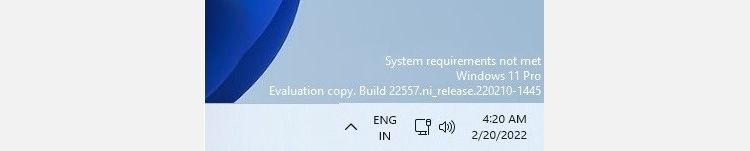Le 7 peggiori funzionalità di Windows 11
Nonostante Microsoft promuova Windows 11 come miglioramento di Windows 10 con il suo aspetto appena rifinito, molti utenti ritengono che sia il peggior sistema operativo, superando anche Windows Vista.
È perché Windows 11 è principalmente un aggiornamento del design, mentre il downgrade massiccio dell’usabilità e della produttività. Ciò ha lasciato molti utenti delusi e infuriati per questo sistema operativo rinnovato e le seguenti funzionalità sono considerate le peggiori di Windows 11.
1 I severi requisiti hardware di Windows 11
Per installare Windows 11 o garantirne il corretto funzionamento, devi assicurarti che il tuo computer soddisfi i requisiti minimi di sistema di Windows 11. Sebbene gli utenti possano essere facilmente in grado di soddisfare alcuni di questi, il problema principale risiede nei severi requisiti hardware.
Mentre le versioni precedenti di Windows potrebbero essere facilmente eseguite su dispositivi meno recenti, Windows 11 non è indulgente. Ad esempio, Microsoft richiede la crittografia TPM 2.0, che alcune vecchie schede madri non hanno. Pertanto, se il tuo PC non è abbastanza moderno da avere un firmware in grado di utilizzare Secure Boot o con Windows 11 supportati AMD o Processori Intel, sfortunatamente ti impedirà di installare Windows 11 sul tuo PC.
Pertanto, la maggior parte dei PC non è supportata, non è degna di eseguire Windows 11. Tuttavia, puoi comunque ignorare questi requisiti e installare Windows 11 su un vecchio PC. Ricorda, tuttavia, che Microsoft non perdona gli aggiornamenti di Windows 11 su vecchi dispositivi non supportati, motivo per cui non avrai diritto a nessun supporto ufficiale o aggiornamento di sistema.
Al termine dell’aggiornamento, potresti anche ricevere una notifica sul desktop, proprio sopra l’orologio della barra delle applicazioni che indica Requisiti di sistema non soddisfatti. Non devi preoccuparti di questo però, questo non ti impedirà di usare app, browser web, ecc.
Fino ad ora, il menu Start è stata una delle migliori funzionalità che Windows ha avuto da offrire, fornendo un facile accesso a tutti i nostri programmi. Ma quando il menu Start si trova proprio al centro dello schermo, ne compromette la funzionalità.
Rispetto a Windows 10, non solo occupa molto più spazio, ma il menu Start di Windows copre anche tutti i file e i programmi aperti al centro dello schermo.
Windows 11 offre anche le app bloccate e consigliate, eliminando l’accesso immediato a tutte le app. Ora, gli utenti devono passare a Start > Tutte le app, a differenza della versione di Windows 10, dove erano visualizzati accanto a Documenti, Immagini, Impostazioni e Alimentazione.
Se invece sei un fan del menu Start che si trova nell’angolo in basso a sinistra, ecco come puoi farlo sembrare Windows 10 usando ExplorerPatcher.
3 Impossibile aprire Task Manager tramite la barra delle applicazioni
Con Task Manager, puoi terminare qualsiasi attività o chiudere qualsiasi programma che non risponde con un solo clic. L’ulteriore utilità era che potevi semplicemente fare clic con il pulsante destro del mouse sulla barra delle applicazioni e aprire Task Manager, ma non di più. Tra le tante spiacevoli modifiche apportate da Microsoft in Windows 11, la rimozione del facile accesso di Task Manager tramite la barra delle applicazioni è una di queste.
Microsoft riconosce il menu di scelta rapida come una delle estensioni della shell più essenziali, che cerca di completare le operazioni sui file utilizzando passaggi minimi. Quando si fa clic con il pulsante destro del mouse su un file su Windows 10, vengono visualizzate tutte le opzioni e i comandi possibili che è possibile selezionare.
Tuttavia, nel tentativo di rinnovare l’estetica di Windows 11, Microsoft ha finito per perfezionare drasticamente il menu contestuale e ridurre il numero di scelte visualizzate. Se vuoi guardare tutte le scelte, fai clic su Mostra più opzioni o premi Maiusc + F10.
Dover eseguire ripetutamente questo passaggio può essere fastidioso, facendoti desiderare una scorciatoia che ti fa risparmiare più tempo. Se stai pensando di riportare il menu di scelta rapida di Windows 10 su Windows 11, fallo.
5 Devi accedere a un account Microsoft per utilizzare Windows 11
Microsoft sta spingendo l’uso dell’account Microsoft sugli utenti Windows da un po’ di tempo ormai. Ci sono molte molte ragioni per cui gli utenti Windows non vorrebbero preoccuparsi di un account Microsoft e potrebbero trovarlo una seccatura completa, come configurare una macchina virtuale o voler utilizzare il proprio computer solo locale senza accesso a Internet.
Il lancio di Windows 11 Insider Preview Build 22557 richiede un account Microsoft per tutte le installazioni future, incluso Windows 11 Pro. Analogamente a Windows Home, per una procedura di configurazione iniziale saranno necessari una connessione Internet e un MSA. Pertanto, anche gli utenti di Windows 11 Pro non saranno esenti da questa seccatura, che è un cambiamento sgradito per molti.
In Windows 10, c’era un’opzione del menu di scelta rapida chiamata Apri posizione file. Ogni volta che hai richiesto un file e lo hai cercato, puoi fare clic con il pulsante destro del mouse sul file che hai trovato nel campo dei risultati della ricerca e scegliere Apri percorso file. Non solo ti posiziona nella cartella contenente il file, ma lo seleziona anche, facilitando l’individuazione e l’accesso. Era veloce, diretto ed efficiente quando si trattava di spostare e gestire i file. La rimozione di una funzionalità così utile dall’ultimo aggiornamento di Windows ha sconvolto molti utenti.
7 Windows 11 ha ancora bisogno di software antivirus di terze parti
Tecnicamente parlando, Windows 11 ha un motore antivirus integrato di Microsoft abbinato a Windows Defender; questo sarà sufficiente se non utilizzi molti dispositivi esterni (es. disco rigido esterno o USB) o visiti siti attendibili. Tuttavia, non sono i migliori nel rilevare il malware o nel coprire le minacce più recenti.
Inoltre, Windows Defender è noto per bloccare le applicazioni attendibili e, a differenza di altri antivirus di terze parti, non fornisce ai suoi utenti un gestore di password, VPN, ecc. Molte volte, gli utenti Windows si trovano a voler aumentare la sicurezza e installare antivirus di terze parti come soluzione più solida.
Vale la pena aggiornare a Windows 11?
Alcuni potrebbero considerare queste funzionalità come piccoli inconvenienti, non abbastanza scoraggianti da impedire loro un aggiornamento di Windows 11. In effetti, la maggioranza ha già abbracciato questi cambiamenti a braccia aperte o li ha modificati qua e là per adattarli alle proprie esigenze.
Oltre ai principali aggiornamenti visivi, si dice che Windows 11 fornisca alcune importanti prestazioni, miglioramenti della sicurezza, gestione della memoria, ecc. Ma la domanda rimane ancora: sono sufficienti per giustificare un aggiornamento? Leggi di più per scoprire.